华为PTN设备基本开站和业务配置操作流程
- 格式:ppt
- 大小:10.33 MB
- 文档页数:3
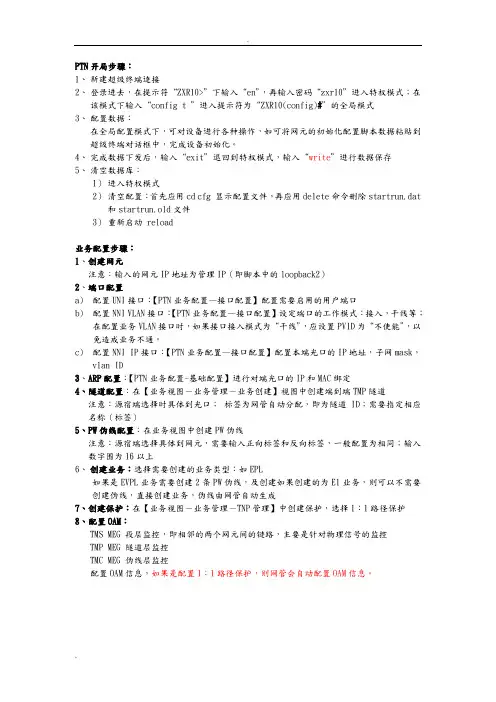
PTN开局步骤:1、新建超级终端连接2、登录进去,在提示符“ZXR10>”下输入“en”,再输入密码“zxr10”进入特权模式;在该模式下输入“config t ”进入提示符为“ZXR10(config)#”的全局模式3、配置数据:在全局配置模式下,可对设备进行各种操作,如可将网元的初始化配置脚本数据粘贴到超级终端对话框中,完成设备初始化。
4、完成数据下发后,输入“exit”退回到特权模式,输入“write”进行数据保存5、清空数据库:1)进入特权模式2)清空配置:首先应用cd cfg 显示配置文件,再应用delete命令删除startrun.dat 和startrun.old文件3)重新启动 reload业务配置步骤:1、创建网元注意:输入的网元IP地址为管理IP(即脚本中的loopback2)2、端口配置a)配置UNI接口:【PTN业务配置—接口配置】配置需要启用的用户端口b)配置NNI VLAN接口:【PTN业务配置—接口配置】设定端口的工作模式:接入,干线等;在配置业务VLAN接口时,如果接口接入模式为“干线”,应设置PVID为“不使能”,以免造成业务不通。
c)配置NNI IP接口:【PTN业务配置—接口配置】配置本端光口的IP地址,子网mask,vlan ID3、ARP配置:【PTN业务配置-基础配置】进行对端光口的IP和MAC绑定4、隧道配置:在【业务视图-业务管理-业务创建】视图中创建端到端TMP隧道注意:源宿端选择时具体到光口;标签为网管自动分配,即为隧道ID;需要指定相应名称(标签)5、PW伪线配置:在业务视图中创建PW伪线注意:源宿端选择具体到网元,需要输入正向标签和反向标签,一般配置为相同;输入数字围为16以上6、创建业务:选择需要创建的业务类型:如EPL如果是EVPL业务需要创建2条PW伪线,及创建如果创建的为E1业务,则可以不需要创建伪线,直接创建业务,伪线由网管自动生成7、创建保护:在【业务视图-业务管理-TNP管理】中创建保护,选择1:1路径保护8、配置OAM:TMS MEG 段层监控,即相邻的两个网元间的链路,主要是针对物理信号的监控TMP MEG 隧道层监控TMC MEG 伪线层监控配置OAM信息,如果是配置1:1路径保护,则网管会自动配置OAM信息。
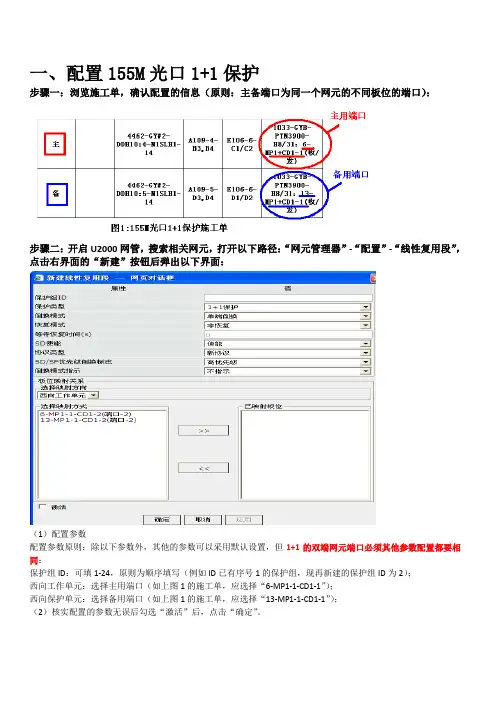
一、配置155M光口1+1保护步骤一:浏览施工单,确认配置的信息(原则:主备端口为同一个网元的不同板位的端口):步骤二:开启U2000网管,搜索相关网元,打开以下路径:“网元管理器”-“配置”-“线性复用段”,点击右界面的“新建”按钮后弹出以下界面:(1)配置参数配置参数原则:除以下参数外,其他的参数可以采用默认设置,但1+1的双端网元端口必须其他参数配置都要相同:保护组ID:可填1-24,原则为顺序填写(例如ID已有序号1的保护组,现再新建的保护组ID为2);西向工作单元:选择主用端口(如上图1的施工单,应选择“6-MP1-1-CD1-1”);西向保护单元:选择备用端口(如上图1的施工单,应选择“13-MP1-1-CD1-1”);(2)核实配置的参数无误后勾选“激活”后,点击“确定”。
二、配置PTN业务步骤一:浏览施工单,确认配置的信息步骤二:创建TUNNEL(1)开启U2000网管,在主界面上“业务”-“Tunnel”-“创建Tunnel”,弹出以下界面:(2)按照施工单上的名称填写左上角框中“Tunnel名称”,在右面的“物理拓扑”下按顺序点选施工单上Tunnel 原宿网元和经过的网元,并且设置好网元角色(Ingress原网元、transmit中间节点、Engress宿网元),如下图:点击“应用”。
步骤三:设置Tunnel的OAM参数(1)到Tunnel原和宿网元的“网元管理器”-“配置”-“MPLS管理”-“单播Tunnel管理”,在界面的右框选择“OAM参数”子页,选择Tunnel设置以下参数:“OAM状态”为“使能”,“检测报文类型”为“FFD”,“检测报文周期(ms)为“10”。
(2)查询Tunnel的LSP状态:选择需查询的Tunnel,点击右下角的“OAM操作”-“查询LSP状态”。
当显示为“远端可用状态”或者“近端可用状态”为Tunnel的能正常使用。
其他状态都需重新检查创建Tunnel时是否有误配置。


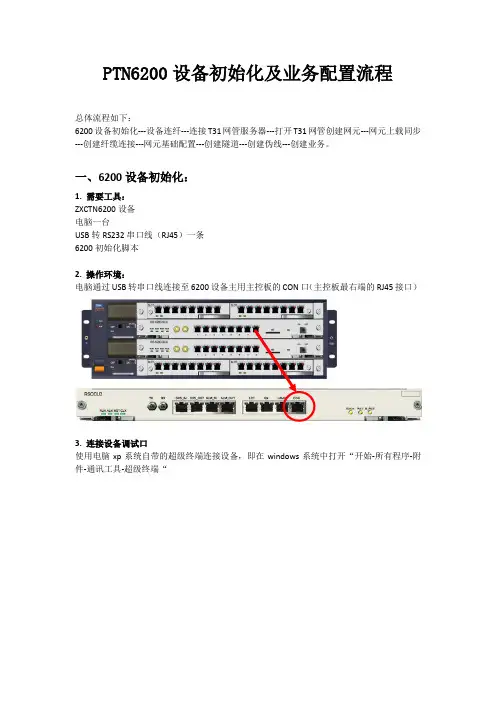
PTN6200设备初始化及业务配置流程总体流程如下:6200设备初始化---设备连纤---连接T31网管服务器---打开T31网管创建网元---网元上载同步---创建纤缆连接---网元基础配置---创建隧道---创建伪线---创建业务。
一、6200设备初始化:1. 需要工具:ZXCTN6200设备电脑一台USB转RS232串口线(RJ45)一条6200初始化脚本2. 操作环境:电脑通过USB转串口线连接至6200设备主用主控板的CON口(主控板最右端的RJ45接口)3. 连接设备调试口使用电脑xp系统自带的超级终端连接设备,即在windows系统中打开“开始-所有程序-附件-通讯工具-超级终端“图1. 打开windows自带的超级终端,在新建连接中填入任意名称,点击确定。
图2.在“连接到”窗口中选择连接时使用COM3(注意COM口序号请以实际电脑为准)图口属性中点击“还原为默认值”,使其配置为“9600,8,无,1,无“即可。
图4.如果使用中兴公司的数据综合测试平台的话,选择协议为COM,波特率9600,其他默认即可。
4. 导入设备初始化脚本第一次连接设备后会显示:Zxr10>Zxr10>enable #输入enable命令Password: zxr10 #输入密码:zxr10Zxr10# # 进入特权模式进入#模式即特权模式后即可开始导入6200初始化脚本,将脚本命令直接复制粘贴即可(注意脚本中第一行应为“con t”即config terminal命令)。
将4个网元分别导入对应的脚本,注意检查各脚本对应的ip、vlan、端口是否正确。
导入完成后可输入命令show ip interface brief 查看相关的ip是否配置正确。
参考脚本如下:5.设备连纤设备初始化完成后即可将设备之间的光纤按现场提供的图示连接。
连接正确且光功率正常的话端口状态灯会亮。
注意按考试提供的表格内容为准检查各网元脚本是否正确(网元名称、loopback ip、端口、vlan和ip)6. 连接网管服务器将监控网线连接网管服务器电脑和接入网元的监控接口,将网管服务器电脑的ip设置为脚本上的snmp-server host ip,确认本地连接正常后,在网管服务器电脑上ping各网元loopback ip,如能ping通说明脚本无误且线路连接正常。
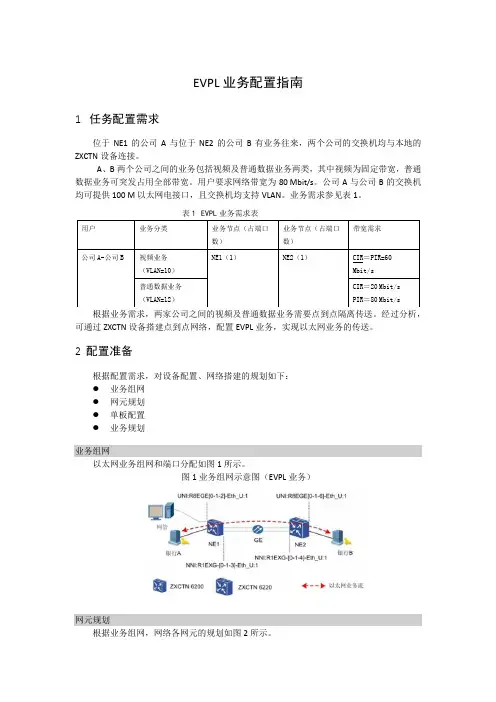
EVPL业务配置指南1 任务配置需求位于NE1的公司A与位于NE2的公司B有业务往来,两个公司的交换机均与本地的ZXCTN设备连接。
A、B两个公司之间的业务包括视频及普通数据业务两类,其中视频为固定带宽,普通数据业务可突发占用全部带宽。
用户要求网络带宽为80Mbit/s。
公司A与公司B的交换机均可提供100M以太网电接口,且交换机均支持VLAN。
业务需求参见表1。
表1EVPL业务需求表根据业务需求,两家公司之间的视频及普通数据业务需要点到点隔离传送。
经过分析,可通过ZXCTN设备搭建点到点网络,配置EVPL业务,实现以太网业务的传送。
2配置准备根据配置需求,对设备配置、网络搭建的规划如下:●业务组网●网元规划●单板配置●业务规划业务组网以太网业务组网和端口分配如图1所示。
图1业务组网示意图(EVPL业务)网元规划根据业务组网,网络各网元的规划如图2所示。
图2网元规划示意图(EVPL业务)单板配置根据业务类型和业务量,为网元配置单板。
NE1和NE2的单板配置信息参见表2和表3。
表2网元NE1的业务单板配置列表(仅列出业务单板)槽位单板名2R8EGE3R1EXG表3网元NE2的业务单板配置列表(仅列出业务单板)槽位单板名4R8EGE6R1EXG业务规划由于两网元之间的公司A、公司B的业务包含视频和数据业务,业务规划如下:●创建两条伪线分别承载公司A、公司B之间的视频业务和数据业务。
●创建一条隧道承载两条伪线,且两条伪线的业务VLAN分别为10和12。
●根据业务对带宽的需求,可采用“伪线带宽设置”的方式实现。
本例中的隧道和EVPL业务均采用端到端创建方式。
伪线在创建端到端EVPL业务时,通过新建伪线方式创建。
3配置步骤本任务介绍EVPL业务的端到端配置步骤。
配置EVPL业务时,需配置EVPL业务的基本属性、伪线以及节点参数。
前提在配置业务前,应在网管上完成以下配置:参见表4,完成基础数据配置。
参见表3,完成复杂流分类配置。


. .. .PTN开局步骤:1、新建超级终端连接2、登录进去,在提示符“ZXR10>”下输入“en”,再输入密码“zxr10”进入特权模式;在该模式下输入“config t ”进入提示符为“ZXR10(config)#”的全局模式3、配置数据:在全局配置模式下,可对设备进行各种操作,如可将网元的初始化配置脚本数据粘贴到超级终端对话框中,完成设备初始化。
4、完成数据下发后,输入“exit”退回到特权模式,输入“write”进行数据保存5、清空数据库:1)进入特权模式2)清空配置:首先应用cd cfg 显示配置文件,再应用delete命令删除startrun.dat和startrun.old文件3)重新启动reload业务配置步骤:1、创建网元注意:输入的网元IP地址为管理IP(即脚本中的loopback2)2、端口配置a)配置UNI接口:【PTN业务配置—接口配置】配置需要启用的用户端口b)配置NNI VLAN接口:【PTN业务配置—接口配置】设定端口的工作模式:接入,干线等;在配置业务VLAN接口时,如果接口接入模式为“干线”,应设置PVID为“不使能”,以免造成业务不通。
c)配置NNI IP接口:【PTN业务配置—接口配置】配置本端光口的IP地址,子网mask,vlan ID3、ARP配置:【PTN业务配置-基础配置】进行对端光口的IP和MAC绑定4、隧道配置:在【业务视图-业务管理-业务创建】视图中创建端到端TMP隧道注意:源宿端选择时具体到光口;标签为网管自动分配,即为隧道ID;需要指定相应名称(标签)5、PW伪线配置:在业务视图中创建PW伪线注意:源宿端选择具体到网元,需要输入正向标签和反向标签,一般配置为相同;输入数字围为16以上6、创建业务:选择需要创建的业务类型:如EPL如果是EVPL业务需要创建2条PW伪线,及创建如果创建的为E1业务,则可以不需要创建伪线,直接创建业务,伪线由网管自动生成7、创建保护:在【业务视图-业务管理-TNP管理】中创建保护,选择1:1路径保护8、配置OAM:TMS MEG 段层监控,即相邻的两个网元间的链路,主要是针对物理信号的监控TMP MEG 隧道层监控TMC MEG 伪线层监控配置OAM信息,如果是配置1:1路径保护,则网管会自动配置OAM信息。

PTN基础配置步骤1.登录设备,SHOW ARP ,显示了和本端网元相连的设备的IP 和MAC2.在业务界面,选中本网元,右键,选择‘设备管理器’,选择左下角‘PTN管理’,点击‘接口配置’。
1)VLAN 接口,选择‘VLAN 接口’,点击‘增加’,输入对应的‘业务VLAN’号,点‘确定’,本网元有几个业务VLAN口,就增加几个,选择对应的业务VLAN号,从右侧选择对应的接口,然后点击相左的箭头,将业务VLAN和接口进行绑定,最后点击‘确定’。
2)IP接口配置。
点击‘IP接口配置’。
注意,完成行号1的内容后,点击‘应用’然后在点击‘增加’,输入下一条。
3)ARP配置。
注意:a)如果有多个接口,则在‘6’之后,进行‘2-5’的动作,另外,如果本网元的对端网元已经配置过了ARP和静态MAC,则选择对应的业务VLAN后,可直接通过点击‘自动’直接获取到对端的IP和MAC,无需再次输入。
4)静态MAC地址配置。
如果本网元连接多个接口,则进行到‘7’后,完成了行号1的设置,再从2-7设置。
5)基本配置完成。
二.TD基站-EVPL业务的配置(以金戈到金昌移动3为例)1.准备工作:A)UNI口配置:拓扑视图中选中金戈网元――右键,设备管理器――PTN管理――接口配置B)选取‘全局配置’。
PTN管理――T-MPLS OAMC)将UNI口设置成100M全双工。
双击‘金戈’网元――选中2号板,右键,设备管理器D)金昌移动3复杂流设置。
选中金昌移动3网元-右键-设备管理器-PTN管理-QOS配置3.建隧道。
在业务视图中,右键-新建-新建TMP隧道-全屏视图上图中选中‘应用’后出现MEG视图4.建伪线。
业务视图,右键-新建-新建PW伪线-全屏视图上图点击应用后,出现‘正向标签或反向签值为空,是否自动生成标签’提示,点击‘是’,然后再次出现MEG对话界面,选择‘否’。
5.建立EVPL业务。
业务视图-右键-新建‘新建PTN以太网业务’1)端点配置上图中,在进行第7步后,点击资源管理器界面的‘确定’,在出现的‘以太网可用端点’界面中,选中‘金昌移动3-9008-BBD-[0-1-255]-聚合端口:1’,选中,然后点击‘确定’,然后点击‘添加流点’界面的确定,这样金昌移动3端点就设置完成,然后点击步骤3,继续添加金戈端点,步骤同金昌移动3的设置方法(不同的是在‘以太网可用端点’界面中选中‘金戈-6200-BBD-[0-1-255]-UNI端口:1’,选中,点击‘确定’)。


PTN开通规范流程PTN(Packet Transport Network)是一种基于IP/Ethernet技术的数据传输网络,广泛应用于通信运营商和大型企业网络中。
PTN开通规范流程是指在建设PTN网络时,按照一定的步骤和标准进行开通和调试的流程。
以下是PTN开通规范流程的详细介绍。
一、前期准备阶段在PTN网络开通之前,需要进行一些前期准备工作,包括网络规划、资源准备、设备采购、工程施工和测试设备的准备等。
1.网络规划:根据业务需求和网络容量,确定PTN网络的拓扑结构、IP地址规划、VLAN划分等。
2.资源准备:准备好所需的网络资源,包括路由器、交换机、传输设备、服务器等。
3.设备采购:根据网络规划的需求,选择适中的设备,并与供应商进行采购。
4.工程施工:安排合适的工程团队进行设备安装、线缆敷设和其他工程施工。
5.测试设备准备:准备好网络测试工具和设备,用于后续的网络调试和测试。
二、网络设备初始化在网络设备采购和工程施工完成后,需要对设备进行初始化配置,包括设备的基本设置、网络接口的配置、协议的启动等。
1.设备基本设置:包括设备的主机名、管理IP地址、登录认证等。
2.网络接口配置:为路由器和交换机的各个接口配置IP地址、子网掩码、MTU等。
3.协议的启动:根据网络规划的需求,启动相应的路由协议、交换协议和传输协议。
三、网络连接测试在设备初始化完成后,需要进行网络连接的测试,确保设备之间可以正常通信。
1. 网络连通性测试:通过ping命令或其他方式,测试设备之间的连通性。
2.路由器间邻居关系建立测试:启动路由协议,确保路由器之间建立邻居关系。
3.数据传输测试:通过发送数据包,测试设备之间的数据传输正常。
四、业务配置在网络连接测试通过后,需要进行业务的配置,包括VLAN的配置、IP地址的分配、安全策略的配置等。
1.VLAN配置:根据网络规划的需求,为不同的业务或用户划分VLAN,并进行相应的配置。